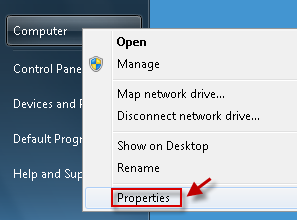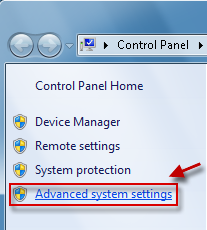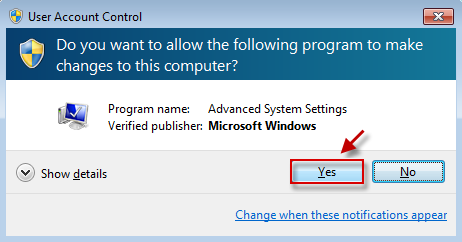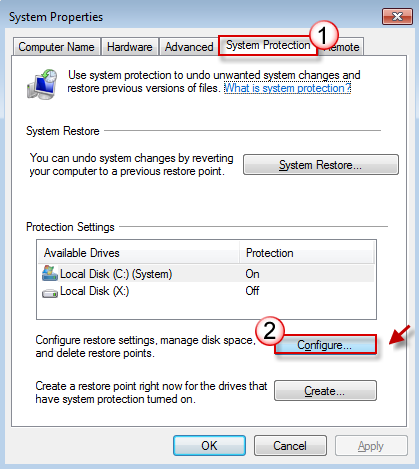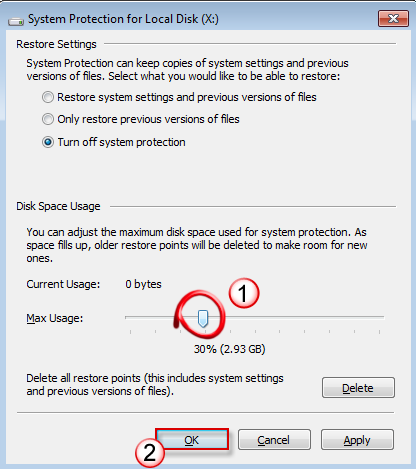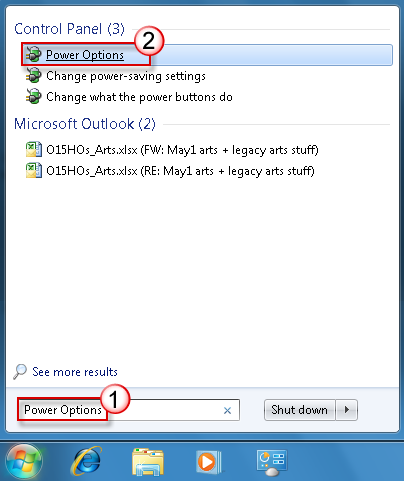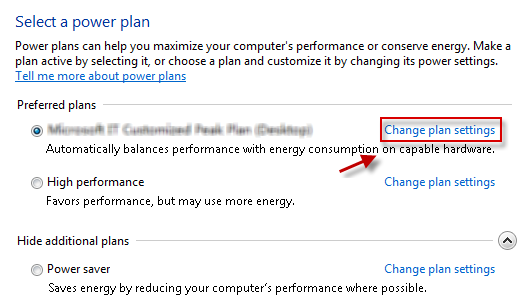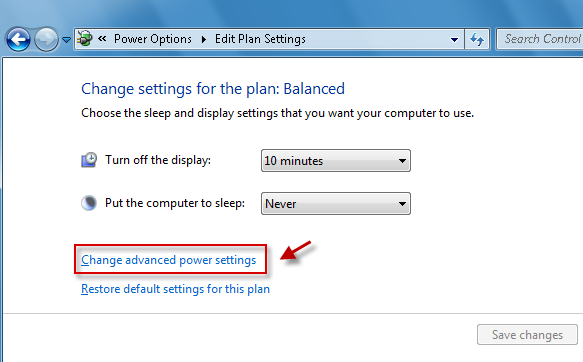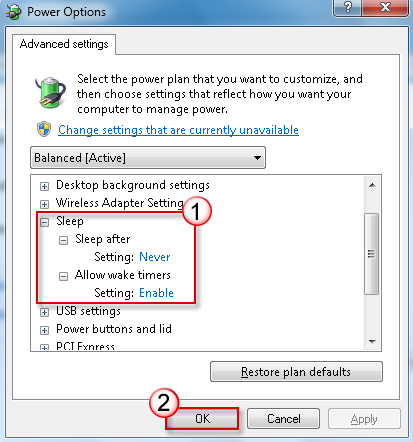เหตุใดจึงมีพื้นที่ว่างในดิสก์ C จึงมีที่ว่าง โดยทั่วไปแล้ว Windows 7 ใช้เนื้อที่ประมาณ 20 GB ในฮาร์ดดิสก์ ในระหว่างการใช้เป็นปกติ ปกติแล้วพื้นที่ดิสก์จะลดขนาดลงบนดิสก์ระบบ

เนื้อที่ว่างบนดิสก์ C หายไปไหน ใช้ไปดังต่อไปนี้: รีจิสทรี: รีจิสทรีจะมีขนาดเพิ่มขึ้นเนื่องจากข้อมูลผู้ใช้และข้อมูลโปรแกรมเขียนลงในข้อมูลอย่างต่อเนื่อง การติดตั้งโปรแกรมแก้ไข: ถ้าเปิดใช้งานการอัปเดตอัตโนมัติของ Windows Update โปรแกรมแก้ไขใหม่จะถูกเผยแพร่เกือบทุกเดือน พื้นที่เพิ่มเติมจะต้องใช้ในการติดตั้งโปรแกรมแก้ไข (โปรแกรมแก้ไขจะแทนที่บางไฟล์และกลับขึ้นไปที่ไฟล์ก่อนหน้านี้เหล่านี้) การคืนค่าระบบ: การคืนค่าระบบจะสร้างจุดคืนค่าโดยอัตโนมัติซึ่งใช้เนื้อที่ว่างบนฮาร์ดดิสก์ บางพื้นที่ดิสก์จะถูกใช้ที่อื่นด้วย ลองข้ามไปดูกัน

ฉันสามารถเพิ่มพื้นที่ว่างที่ใช้ไปบางส่วนได้หรือไม่ คุณสามารถลองใช้วิธีเหล่านี้:
-
Normal Disk Cleanup We can use system built-in tools to implement some normal disk cleanup., etc.
-
Set Upper Limit for Space Use of System Restore If the System Restore function is enabled, the system will automatically generate some image files which also take the Disk C volume. เราสามารถตั้งค่าขีดจํากัดสูงสุดให้กับพื้นที่ส่วนนี้ตามปริมาณฮาร์ดดิสก์ ต้องมีสิทธิ์ระดับผู้ดูแลระบบในแอคชันนี้ คลิกขวา "คอมพิวเตอร์" ในเมนูเริ่ม และเลือก "คุณสมบัติ"
-
ปิดการไฮเบอร์เนตและแผนสลีป นอกจากนี้ ถ้าฟังก์ชันสลีปและไฮเบอร์เนตเปิดใช้งาน ไฟล์ hiberfil.sysระบบที่ซ่อนอยู่จะถูกสร้างขึ้นภายใต้รากของดิสก์ของระบบ ซึ่งใช้พื้นที่ระบบบางอย่างที่โดยทั่วไปจะใกล้กับหน่วยความจําคอมพิวเตอร์ ดังนั้น ในกรณีของดิสก์ระบบที่มีพื้นที่ว่างไม่ใหญ่พอ ไฟล์ขนาดใหญ่นี้สามารถเป็นภาระหนักได้ ถ้าดิสก์ระบบของคุณเต็ม โปรดปิดฟังก์ชันนี้ พิมพ์ "เปิด/ปิดเครื่อง" ในแถบทะเลของเมนูเริ่ม แล้วคลิก "ตัวเลือกพลังงาน"
ถ้าคุณใช้ระบบ Vista โปรดดูบทความนี้เพื่อปรับใช้การตั้งค่า ถ้าวิธีดังกล่าวไม่เหมือนกัน ทั้งหมด คุณจะได้รับการแนะ นะให้เจาะ ลึกฟอรัมว่าวิธีแก้ไขใดจะดีที่สุดเพื่อคุณหรือไม่
เรายินดีรับข้อคิดเห็นและข้อเสนอแนะของคุณทั้งหมด!

หลังจากประสบการณ์การใช้งาน EeeKB ของคุณ ถ้าเวลาอนุญาต คะแนนสูงสุดในบทความนี้ในตารางข้อคิดเห็นที่ด้านล่างหน้า เราขอขอบคุณที่ช่วยเหลือในการปรับปรุงของเรา การแนะนาหรือความคิดที่ดีจะยินดีรับใน "ข้อคิดเห็นเพิ่มเติม" (เพื่อให้แก้ไขปัญหาได้รวดเร็วยิ่งขึ้น คิวรีทางเทคนิคอาจใส่ลงในการอภิปรายในโพสต์ที่เหมาะสมที่ Microsoft Community)